세팅

Visual Studio Code 실행 후 Extensions에서 python 검색 후 설치

Pylint Extension 설치 (필수 X. 선택)

프로젝트 폴더 열기
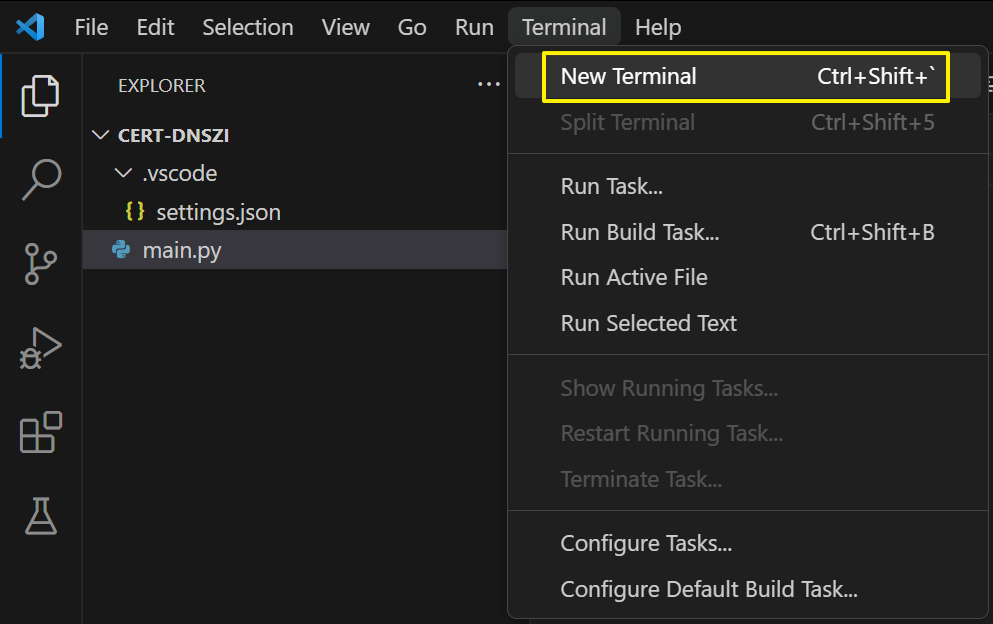
새 터미널 시작

python -m venv venv 명령어로 venv 세팅

venv 폴더 생성 확인

Ctrl + Shift + P 또는 F1로 Command Palette 열어서 Python: Select Interpreter 입력

Python version (venv) 선택
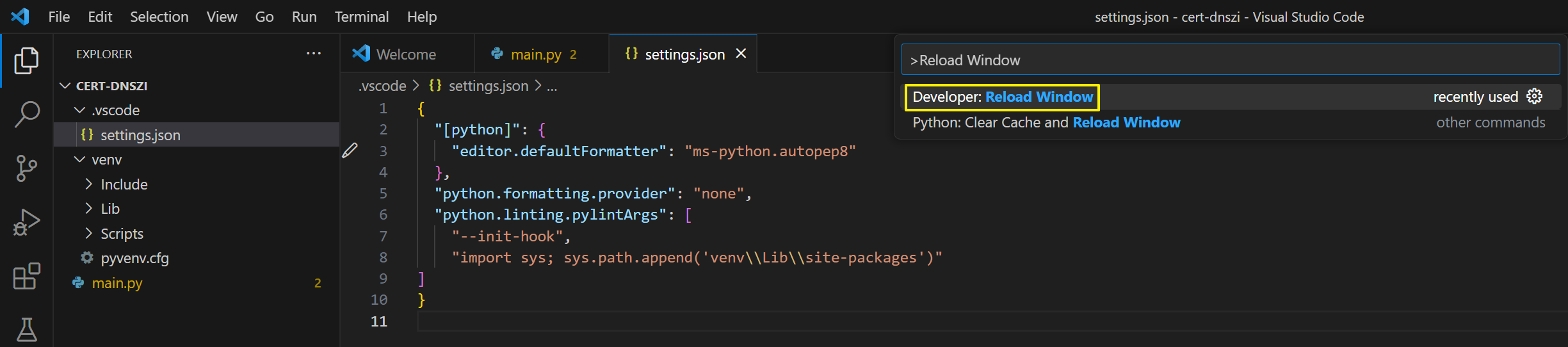
Ctrl + Shift + P 또는 F1로 Command Palette 열어서 Reload Window 입력 후 선택

Reload 후 새로 열린 터미널 (자동으로 안열리면 새로 열면 됨)에서 프롬프트 왼쪽이 (venv)로 나오는지 확인
안나오면 하단의 이슈 해결 확인
"""
모듈 설명
"""
import requests
class Main():
'''
메인 클레스
'''
def print_message(self, message):
"""
출력 메서드
"""
print(message)
def get_sample_json(self):
"""
상품 정보 조회 메서드
"""
response = requests.get("https://dummyjson.com/products/1", timeout=1000)
return response.json()
main = Main()
main.print_message("filename is main.py")
RESULT = main.get_sample_json()
print(RESULT)샘플 코드

파일 선택 - 마우스 오른쪽 버튼 클릭 후 Run Python File in Terminal 클릭

실행 결과 확인
이슈 해결
Activate.ps1 파일을 로드할 수 없습니다.

터미널에서 에러가 나오면서 venv 활성화가 안됨

Windows PowerShell 관리자 권한으로 실행

Set-ExecutionPolicy Unrestricted 입력
Y 입력
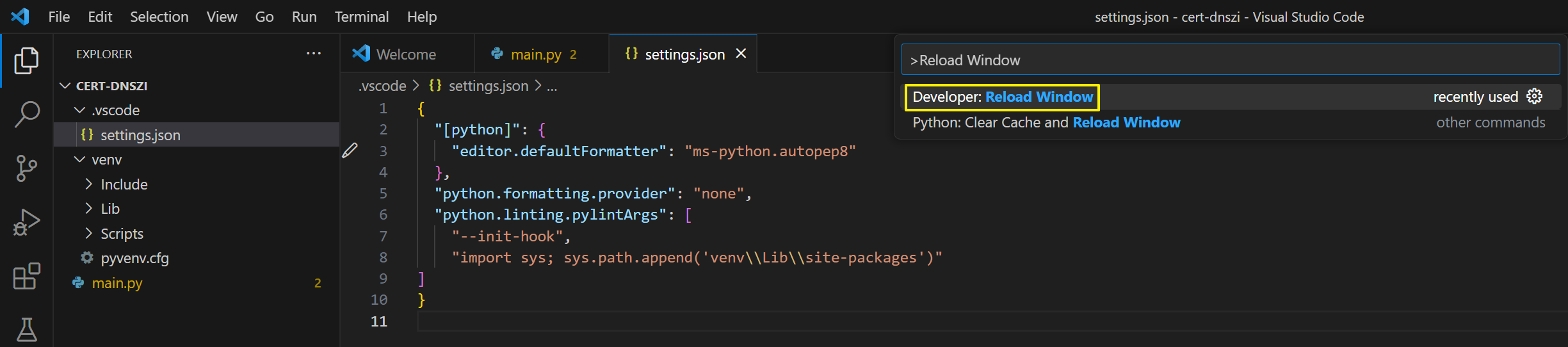
Ctrl + Shift + P 또는 F1로 Command Palette 열어서 Reload Window 입력 후 선택

venv 활성화 확인
Unable to import 'Library Name'
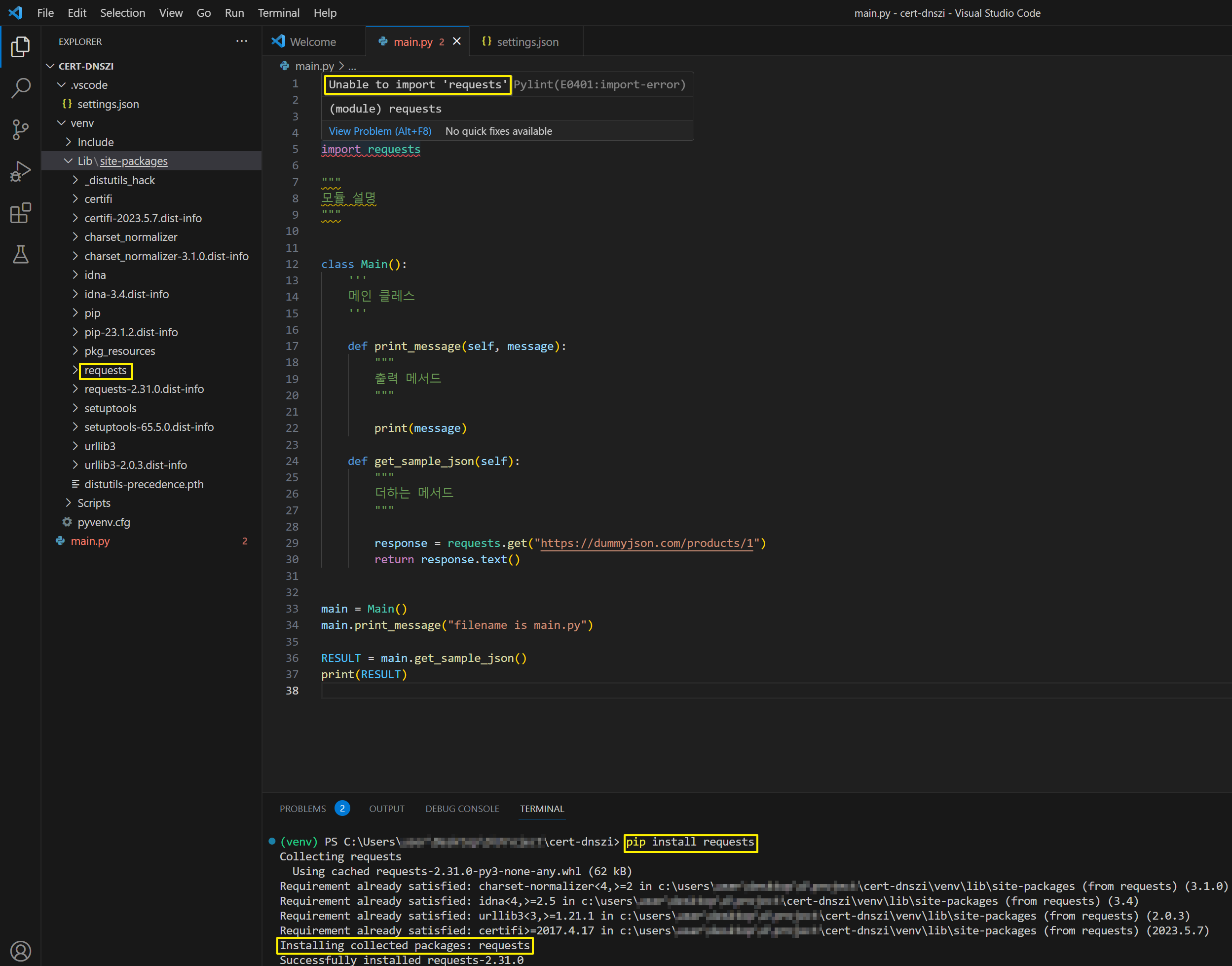
requests 라이브러리를 설치했지만 에디터 에서는 requests 라이브러리를 찾을 수 없다고 나옴

.vscode 폴더 - settings.json 파일에 아래의 내용을 이어서 추가
,
"python.linting.pylintArgs": [
"--init-hook",
"import sys; sys.path.append('venv\\Lib\\site-packages')"
]append 경로를 절대경로로 사용하는것을 추천하는 것 같은데, 취향대로 하면 될듯
위의 코드는 상대경로
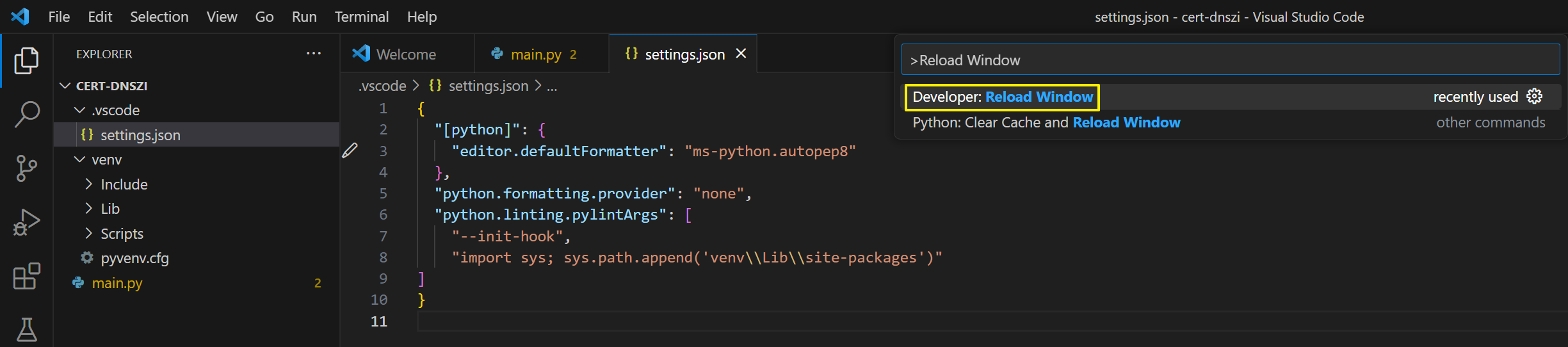
Ctrl + Shift + P 또는 F1로 Command Palette 열어서 Reload Window 입력 후 선택
오류 사라짐

